思い通りの形にできたら、その中に文字を入れていきましょう。

9.ホームの文字ツールの「文字」を選択します。
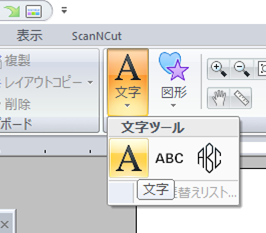
10.文字のフォントを決めます。

11.文字のサイズを決めます。

12.文字色を決めます。
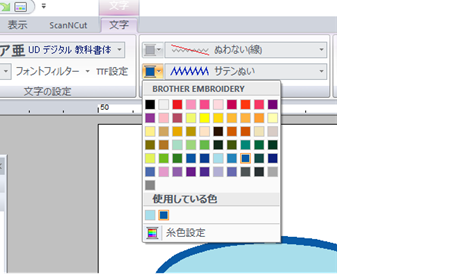
文字色は線と面の色と同様に決めることができます。
また、文字色は画面の右側の糸色設定で決めることもできます。

13.文字のぬい方を決めます。
文字のぬい方は線と面のぬい方と同様に決めることができます。
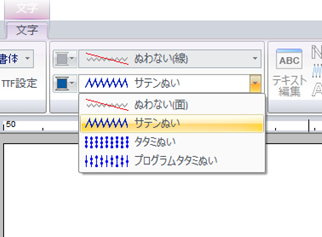
14.文字を入れたいところにカーソルを合わせてクリックした後に文字を打ちます。
画面の右側に打ち込んだ文字が出てきます。
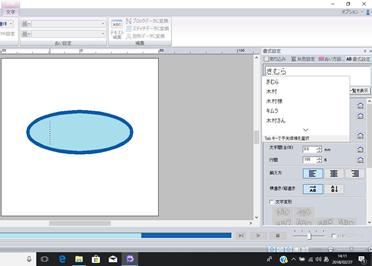
15.Enterキーを押すと打った文字が点線で出てきます。
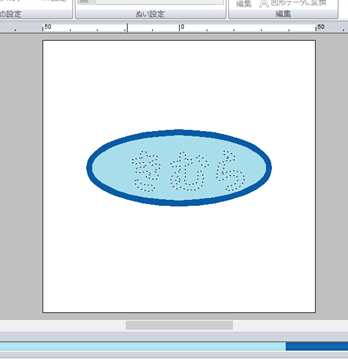
16.打ち込んだ文字をクリックすると、指定した色・フォントで文字が出てきます。

17.文字の位置がずれているので十字の矢印のマークが出たら、ドラッグで移動させます。
また、色などをさらに変えたい場合はホームの「選択」の状態で変えたいところをクリックしてから変えることができます。
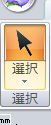
18.完成したら、画面の左上の花のアイコンから「名前を付けて保存」を選択し、各自のUSBメモリー等に保存します。
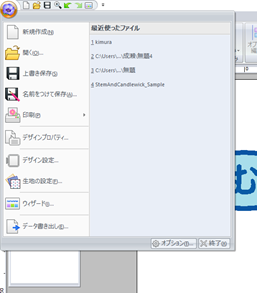
19. ミシンにデータを持っていくために、USBをパソコンに接続し、「ホーム」からデータ出力を選択し、先ほど接続したUSBメモリーを選択します。
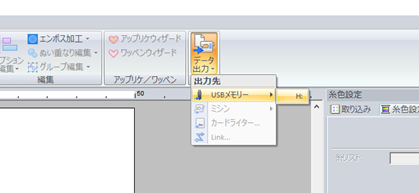
ここまでがパソコン(刺しゅうPRO)での作業です。